
Blinkt Ihr Logitech G933 Headset jedes Mal rot, wenn Sie versuchen, es mit dem PC oder der Spielekonsole zu verbinden?
Nun, wir alle kennen die Logitech G933 Headset wurde hauptsächlich für Spieleliebhaber entwickelt, die jeden Moment ihres Spiels genießen möchten. Es bietet Ihnen ein fantastisches Erlebnis von bestem Audio oder Musik, während Sie Spiele über die Konsolen oder den PC spielen.
Aus diesem Grund wird es zu schwierig, mit einer Situation umzugehen, in der das Logitech-Headset nicht funktioniert . Aber wenn Sie bereits damit zu tun haben, sollten Sie sich nicht verkrampfen, da dies leicht behoben werden kann.
Als schnelle Lösung können Sie Lösungen wie ein hartes Zurücksetzen von Logitech, Aktualisieren der Firmware usw. ausprobieren, um das Problem mit dem roten Blinken des Logitech g933-Headsets zu beheben.
Für eine detaillierte Diskussion zur Behebung des rot blinkenden Logitech G933-Headsets müssen Sie diesen Beitrag gründlich lesen. Zuvor ist es jedoch wichtig zu wissen, warum mein Logitech-Headset rot blinkt und welche anderen zusätzlichen Probleme häufig beim Logitech G933-Headset auftreten.
Warum blinkt mein Logitech G933 rot?
Im Folgenden sind einige der offensichtlichsten Gründe aufgeführt, aus denen der Logitech G933-Fehler auftritt.
- Windows-Update: Dies ist der Hauptgrund für diese Ursache. Das Windows-Update hat möglicherweise die reibungslosen Funktionen Ihres
- Zugriffsprobleme: Es besteht auch die Möglichkeit, dass das Headset für die Verwendung auf Ihrem Windows 10-PC eingeschränkt ist.
- Portproblem: Der Port, an dem dieses Headset angeschlossen ist, funktioniert möglicherweise nicht.
Andere Probleme im Zusammenhang mit dem rot blinkenden Logitech G933?
Im Folgenden sind einige der am häufigsten gerenderten Logitech G933-Fehler zusammen mit ihren Korrekturen aufgeführt.
- Logitech G933 Red Light On Mic: Wenn Sie mit Logitech G933 Red Light On Mic konfrontiert sind, können Sie Ihr Gerät hart zurücksetzen. Auch wenn nach der harten Einstellung Ihres Geräts das gleiche Problem auftritt, versuchen Sie, die Firmware zu aktualisieren oder die leere Batterie durch eine neue zu ersetzen.
- Logitech G933 lädt nicht: Normalerweise tritt diese Art von Problem auf, wenn ein fehlerhaftes USB-Kabel verwendet wird. Versuchen Sie daher immer, ein anderes Kabel zum Aufladen des Akkus zu verwenden. Das Entfernen des Akkus und das anschließende Ersetzen kann das Problem leicht beheben. Wenn diese Lösungen nicht funktionieren, wenden Sie sich sofort an das Support-Team von Logitech.
- Logitech G933 nicht erkannt: In vielen Situationen wird ein USB-Dongle nicht richtig in den PC eingesteckt. Bitte prüfen Sie daher, ob Ihr Dongle richtig mit Ihrem PC verbunden ist. Wenn alles in Ordnung zu sein scheint, überprüfen Sie die Batterie und es gibt ein Problem, dann können Sie eine neue kaufen.
- Logitech USB funktioniert nach dem Update nicht : Ein weiteres sehr ärgerliches Problem ist, dass Logitech USB nach dem Update- Problem nicht funktioniert . Sie können dieses Problem beheben, indem Sie zu älteren Firmware-Updates zurückkehren. Wenn dieses Problem erneut auftritt, wenden Sie sich sofort an das technische Team von Logitech.
- Logitech G933 verbindet sich nicht mit PS4: Wenn die mit dem Headset oder der PS4 verbundenen USB-Kabel beschädigt sind, ersetzen Sie sie durch ein neues. Vor dem Austauschen der USB-Kabel können Sie das Logitech G933-Gerät auch zurücksetzen. Wenn das Problem mit dem Adapter nicht behoben wird, versuchen Sie, ihn mit einem USB-Dongle mit der Konsole zu verbinden.
- Logitech G933 blinkt grün: Versuchen Sie zunächst, den Logitech G933-Adapter an verschiedene Ports des PCs anzuschließen. Wenn Sie keinen Ton hören oder die grünen Lichter nicht aufleuchten, entfernen Sie die Batterie und ersetzen Sie sie erneut.
Wie behebt man den rot blinkenden Logitech G933 Fehler?
Jetzt ist es an der Zeit, jede der aufgeführten Fehlerbehebungen für den rot blinkenden Fehler des Logitech G933 durchzugehen.
Hinweis: Wir empfehlen allen Lesern, die Lösungen sehr sorgfältig zu befolgen, um Schäden am Headset zu vermeiden.
1: Hard Reset des Logitech G933 Headsets
Das allererste, was Sie alle versuchen müssen, um das rot blinkende Logitech G933 Problem zu beheben , ist das harte Zurücksetzen des Geräts.
Durch hartes Zurücksetzen des Geräts können Sie alle Ihre zuvor gespeicherten Konfigurationen, die in Ihrem Headset wie eine neue eingestellt sind, entfernen.
Sie benötigen einen Stift, um die linke Seitenplatte zu entfernen.
- Verbinden Sie das G933-Headset mit USB-Strom.
- Nehmen Sie von der Mikrofonseite aus nur die Seitenplatte sehr vorsichtig heraus. Damit die Netzwerkstruktur für Sie übersichtlich und einfach ist.
- Drücken Sie einfach mit einem kleinen Stift die Taste des Hardware-Resets nur für 2 Sekunden.
- Sie werden sehen, dass das Logitech G933- Headset jetzt vollständig zurückgesetzt ist. Versuchen Sie also erneut, es mit dem PC zu verbinden und prüfen Sie, ob das Problem dort weiterhin besteht.
2: Firmware aktualisieren
Aktualisieren Sie die Firmware, indem Sie die neueren Versionen installieren fixieren Logitech G933 blinkt rot Ausgabe.
Wenn Sie keine Ahnung haben, wie Sie diese Aufgabe ausführen sollen, befolgen Sie die angegebenen Richtlinien.
- Verbinden Sie das Logitech G933-Headset entweder über den Adapter oder mit dem USB-Dongle mit Ihrem PC.
- Jetzt müssen Sie im nächsten Schritt den Netzschalter drücken, um ihn einzuschalten.
- Drücken Sie die Windows + X- Taste und wählen Sie dann Eingabeaufforderung (Administrator) aus der Popup-Liste.
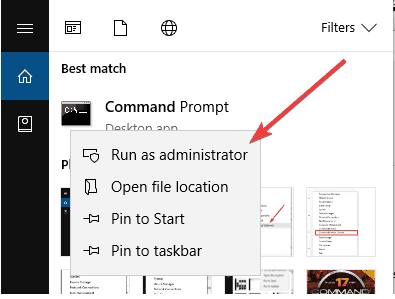
- Das CMD-Eingabeaufforderungsfenster wird nun auf dem Bildschirm geöffnet. Kopieren Sie die folgenden Befehle, fügen Sie sie ein und drücken Sie dann die Eingabetaste, um den Code auszuführen.
Cd C:\Programme\Logitech Gaming Software\FWUpdate\G933
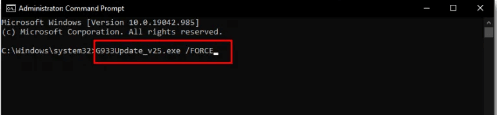
- Geben Sie nach der Ausführung des obigen Codes den folgenden Code ein und drücken Sie die Eingabetaste.
G933Update_v25.Exe /FORCE
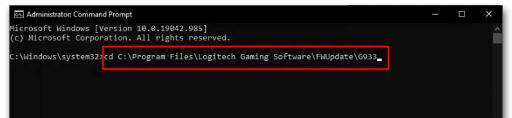
- Alle diese Befehle starten die Aktualisierung Ihrer Firmware. Führen Sie also nur einige Schritte auf dem Bildschirm durch, um den Aktualisierungsvorgang abzuschließen.
- Starten Sie zuletzt den Windows-PC neu, um zu überprüfen, ob das Problem mit dem roten Blinklicht des Logitech G933 jetzt behoben ist oder nicht.
3: Logitech G933 Headset- Akku aufladen
Was ist, wenn die Batterien leer sind oder sich früher vollständig entladen? In einem solchen Fall stehen wir vor solchen Problemen.
Überprüfen Sie sofort die Akkus des Logitech G933 Headsets, da meistens das rote Licht zu blinken beginnt, wenn der Akku vollständig entladen ist.
Laden Sie also Ihren Akku vollständig auf und prüfen Sie, ob das Problem jetzt behoben ist oder nicht.
4: Ersetzen Sie die leere Batterie des Logitech G933 Headsets
Es besteht auch die Möglichkeit, dass die Batterien Ihres Logitech G933-Headsets jetzt leer sind. In einer solchen Situation werden die Batterien nicht geladen, aus diesem Grund müssen Sie Ihre älteren Batterien durch die neuen ersetzen.
Sie werden dieses Problem mit dem blinkenden roten Licht des Logitech G933 nicht bekommen, nachdem Sie die leere Batterie ausgetauscht haben. Aber wenn das Problem leider weiterhin besteht, wechseln Sie zur nächsten Lösung.
5: Versuchen Sie es mit dem USB Wireless Mix Adapter
Eine andere Lösung, die Sie ausprobieren müssen, besteht darin, alle Kabel mit dem Port Ihres PCs zu verbinden.
Überprüfen Sie nun, ob Sie den Ton oder die Musik vom Logitech G933-Headset empfangen können. Wenn Sie immer noch mit dem gleichen Problem in Ihrem Headset konfrontiert sind, wird empfohlen, den USB Wireless Mix Adapter zu verwenden, um Ihr Headset mit einer Videospielkonsole oder einem PC zu verbinden.
6: Aktualisieren Sie die USB-Treiber
Ein weiterer sehr wichtiger Grund für die Logitech G933 Blinkendes Rot Problem ist Ihr veralteter USB-Treiber. Daher ist es besser, wenn Sie Ihren USB-Treiber aktualisieren, indem Sie eine neue Version davon installieren.
Hier sind die Schritte, die zum Aktualisieren des USB-Treibers zu befolgen sind.
- Drücken Sie die Windows + R- Taste auf Ihrer Tastatur.
- Jetzt im geöffneten Run Fenster Typ devmgmt.msc und drücken Sie die OK – Taste.

- Dies öffnet das Geräte-Manager- Fenster auf Ihrem Bildschirm. Drücken Sie nun das Zeichen “>” , das über die Option ” Universal Serial Bus Controller” hinweg vorhanden ist .
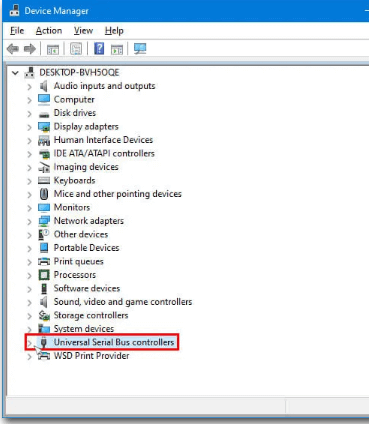
- Klicken Sie in der erweiterten Optionsliste mit der rechten Maustaste auf die USB-Komponente. Wählen Sie nun aus der geöffneten Menüliste Treiber aktualisieren
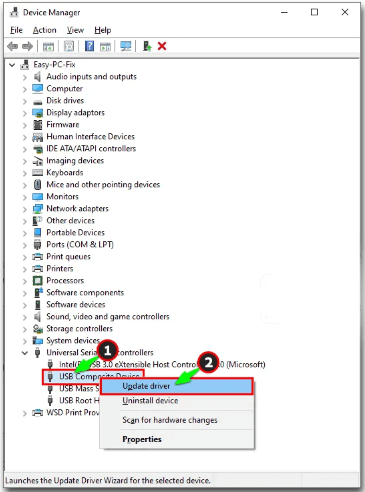
- Befolgen Sie sorgfältig die Anweisungen auf dem Bildschirm, um den USB-Treiberaktualisierungsvorgang abzuschließen.
Darüber hinaus haben Sie die Möglichkeit, Ihren Treiber mit dem Driver easy- Tool automatisch zu aktualisieren .
Diese Software scannt Ihren PC vollständig und sucht nach den am besten geeigneten Treibern.
Sie müssen sich keine Gedanken darüber machen, welches Betriebssystem auf Ihrem System derzeit ausgeführt wird oder ob Sie den richtigen Treiber herunterladen oder installieren oder nicht. Um all diese Dinge kümmert sich die Software Driver Updater.
Erhalten Driver Updater zu aktualisieren USB Fahrer automatisch
7: Kontaktieren Sie den offiziellen Support
Wenn das Problem auch nach dem Ausprobieren aller angegebenen Fehlerbehebungen nicht behoben wird, wenden Sie sich besser an das nächste autorisierte PC-Reparaturzentrum.
Als Techniker können Experten leicht herausfinden, warum Ihr Logitech G933 Headset nicht funktioniert und können es ohne Schaden reparieren.
Wenn Sie dieses Produkt vor einigen Monaten gekauft haben, befindet es sich im Garantiezeitraum. Gehen Sie also schnell zum Service-Center, das Ihr G933-Headset ersetzt.
Verbessern Sie die PC-Leistung mit nur wenigen einfachen Klicks
Wenn Sie zum Zeitpunkt des Spielens von High-Definition-Spielen auf Ihrem Windows 10-PC Probleme beim Rendern wie Verzögerungen, Absturz oder zu langsame Funktionen auftreten.
In diesem Fall ist die empfohlene Option das PC Reparatur Werkzeug, da es sehr effizient ist, um mehrere PC-Probleme zu beheben.
Dieses fortschrittliche Tool ermöglicht einen vollständigen Scan Ihres PCs. Innerhalb weniger Sekunden wird es das Problem Ihres PCs erkennen und beheben.
Abgesehen davon kann das Tool verwendet werden, um verschiedene andere Probleme wie Spielfehler, BSOD-Fehler, Registrierungsfehler, DLL-Fehler zu beheben und den PC vor Viren/Malware zu schützen .
Holen PC Reparatur Werkzeug, zu Optimieren Windows 10 PC Leistung
FAQ (Häufig gestellte Fragen)
Wenn der Logitech G933 Kopfhörer rot blinkt, ist dies ein Zeichen dafür, dass der Akku fast leer ist. Orangefarbenes Licht zeigt Ihren Akkustatus an, sodass Sie diesen einige Stunden lang aufladen müssen.
Wenn Ihr Logitech G933-Headset eingeschaltet ist und die „LINK“-LED anfängt, ROT zu erscheinen, ist dies ein Zeichen dafür, dass Ihr Headset das drahtlose Signal nicht einrichten kann. Das rote Licht bedeutet, dass Sie es zurücksetzen müssen. Warum blinkt mein Headset rot?
Was bedeutet das rote Licht auf dem Logitech-Headset?
Fazit:
Wenn auch Sie mit dem gleichen rot blinkenden Logitech g933-Headset konfrontiert sind, können Sie die oben genannten Fehlerbehebungen ausprobieren.
Mit den angegebenen Schritten zur Fehlerbehebung können Sie das Problem mit dem rot blinkenden Logitech g933 Headset einfach beheben und Ihre Lieblingsmusik und -audio während des Spielens genießen.
WENN ich etwas verpasst habe oder Sie eine andere Lösung haben, die das Problem mit dem rot blinkenden Logitech g933 beheben kann, teilen Sie es uns auf unserer Facebook- Seite mit.
Und vergiss nicht, auf den Like- und Share-Button zu klicken, um keine weiteren interessanten Artikel zu verpassen.
Hardeep has always been a Windows lover ever since she got her hands on her first Windows XP PC. She has always been enthusiastic about technological stuff, especially Artificial Intelligence (AI) computing. Before joining PC Error Fix, she worked as a freelancer and worked on numerous technical projects.